HDZero Goggles 固件更新
从 HDZero download 下载最新的Goggle固件。
| 下载的固件( .Zip 文件) | Zip文件内容 | 目的 | |
| HDZero 眼镜 1 | HDZEROGOGGLE_Revyyyymmdd.zip | HDZERO_GOGGLE_nnn.bin | 从 Goggle 主菜单刷新固件 |
| restore/HDZG_OS.bin restore/HDZG_BOOT.bin restore/HDZGOGGLE_RX.bin restore/HDZGOGGLE_VA.bin | 用于紧急恢复 | ||
| HDZero 眼镜 2 | HDZEROGOGGLE2_Revyyyymmdd.zip | HDZERO_GOGGLE 2 _nnn.bin | 从 Goggle 主菜单刷新固件 |
| restore/HDZG_OS.bin restore/HDZGOGGLE_RX.bin restore/HDZGOGGLE_VA.bin | 用于紧急恢复 |
表 4. Goggle固件文件
刷写 Goggle 固件
HDZero Goggle运行在 Linux 系统上。其固件包含定制的 Linux 发行版及其应用软件。大多数情况下,我们只需更新应用程序,而无需更新整个操作系统和应用程序。然而,在极少数情况下,操作系统可能会损坏,例如在更新过程中断电。未来也可能需要对操作系统进行更改以添加新功能。
在开始更新固件之前,请前往主菜单|固件|当前版本。其格式如下:
- n.xx.yyy ,或
- app: n -xx rx yy va zzz
如果n大于或等于 9,则采取 正常 Goggle 固件更新流程(n ≥ 9), 否则采取 特殊的一次性 Goggles 固件更新过程(n < 9)。
正常 Goggle 固件更新流程(n ≥ 9)
断开眼镜上的所有线缆。仅保留电源线;
准备固件文件:
a. 对于 Goggle 1: HDZERO_GOGGLE_nnn.bin
b. 对于 Goggle 2:HDZERO_GOGGLE2_nnn.bin
将其复制到FAT32格式的SD卡根目录下,并确保根目录下没有之前的固件;
打开眼镜电源;
进入主菜单 | 固件 | 更新 Goggle,显示屏将显示当前版本;
等待完成(约3分钟),然后关机;
完毕!
特殊的一次性 Goggles 固件更新过程(n < 9)
断开眼镜上的所有线缆。仅保留电源线;
提取 HDZERO_GOGGLE- nnn .bin / HDZG_BOOT.bin / HDZG_OS.bin ,并将它们复制到FAT32格式的SD卡根目录下;
插入SD卡,选择主菜单 | 固件 | 更新Goggle。完成后关机;
打开眼镜,等待2分钟后关闭;
打开眼镜,等待5分钟然后关闭;
完毕!
TIP
注意: (1)如果更新成功, HDZG_BOOT.bin / HDZG_OS.bin将从 SD 卡中删除。 (2)必须等待上述指定时间,请勿着急进入下一步。
某些罕见情况下,眼镜可能会无法启动。如果眼镜的固件版本为n 变砖前是 9 或更高版本,请按照 Goggle 紧急固件更新流程(n ≥ 9)进行操作;如果n早于版本 9 或者您不确定它使用的是哪个版本,请使用Phoeix App按照流程 使用 Phoenix App 进行 Goggle 紧急固件更新流程(适用于所有版本) 进行操作。
Goggle 紧急固件更新流程(n ≥ 9)
断开眼镜上的所有线缆。仅保留电源线;
解压HDZG_OS.bin / HDZGOGGLE_RX.BIN / HDZGOGGLE_VA.BIN ,并复制到FAT32格式的SD卡根目录下,将SD卡插入眼镜;
打开眼镜,等待5分钟后关闭;
完毕!
TIP
注意: (1)如果更新成功, HDZG_OS.bin / HDZGOGGLE_RX.BIN / HDZGOGGLE_VA.BIN将从 SD 卡中删除。 (2) 必须等待上述指定的时间,不要着急进入下一步。
使用 Phoenix App 进行 Goggle 紧急固件更新流程(适用于所有版本)
从 HDZero 下载站点 下载 PhoenixCard.zip,并将其解压到 Windows 计算机上的某个位置,例如 C:\PhoenixCard。此过程只需操作一次。目前尚无 Mac 或 Linux 版本。
从 HDZero 下载站点 下载最新的固件包,并将zip 文件中的所有文件解压到本地驱动器,即 C:\Temp。
启动 C:\PhoenixCard\PhoenixCard.exe;
按照图5的步骤制作可启动的SD卡;
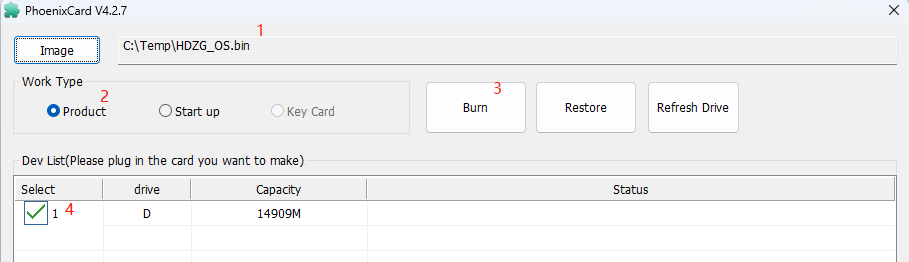
图 5. 制作可启动 SD 卡
- 从 Windows 中弹出 SD 卡,然后将 SD 卡插入眼镜的 SD 卡插槽;
拔掉所有线缆,例如 HDMI 输入/输出、Line 输入/输出、AV 输入。只保留电源线。打开眼镜电源,您会立即听到一声长音。等待 3 分钟,您会再次听到一声长音;
关闭眼镜,并从眼镜中拔出 SD 卡。(此时请勿打开眼镜电源)
按照图6将SD卡从BOOT模式恢复,并在Windows上格式化为FAT32;
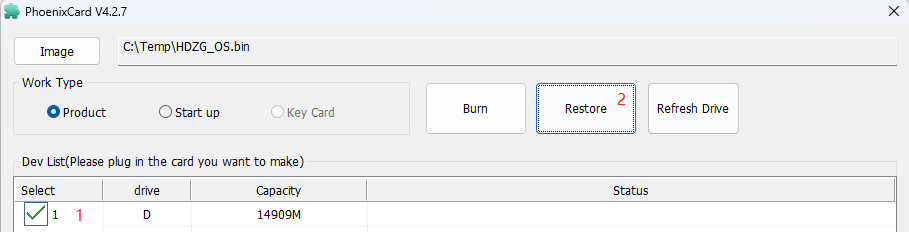
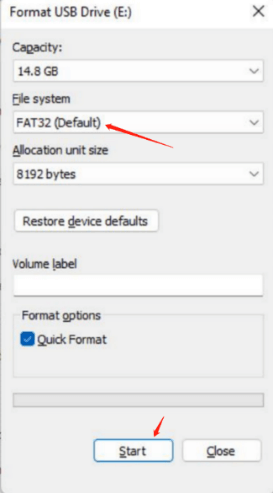
图 6. 恢复 SD 卡
HDZGOGGLE_RX.bin和HDZGOGGLE_VA.bin复制到SD卡根目录;
将SD卡插入眼镜,打开眼镜电源,等待2分钟,会听到一声长音;
(可选)拔出 SD 卡,并在 PC 上检查 SD 卡内容。如果刷写成功,则应删除这两个文件;
关闭眼镜然后重新打开。
TIP
注意事项:
(1)可启动 SD 卡上有一个隐藏分区,Windows 资源管理器不会显示该分区。即使使用 Windows 资源管理器格式化 SD 卡,也无法将其移除。这意味着,如果在眼镜开机状态下插入可启动 SD 卡,眼镜会意外地从可启动 SD 卡中读取数据,并导致眼镜固件崩溃。
(2)必须严格执行上述步骤( 5 ),以清除隐藏的可启动分区。否则,在插入此 SD 卡的情况下,云眼镜通电后会变砖。如果发生这种情况,您需要重复本节中描述的紧急固件更新过程。
(3)必须等待上述指定的时间,请勿着急进入下一步。
(4)当眼镜变砖时,它会显示 HDZero 启动屏幕并且不会进入主菜单。
使用 Goggles 刷写图传固件
HDZero 眼镜可以通过其固件端口将固件刷入 HDZero 图传。步骤如下:
刷写单个图传:
HDZERO_TX.bin复制到 FAT32 格式的 SD 卡根目录
打开眼镜
使用附带的编程线连接 VTX 和 HDZero 眼镜
进入主菜单 |固件|更新VTX,显示屏将显示闪烁过程的状态
断开 VTX
此 VTX 现已刷入最新固件
要刷写同一类型的多个图传 :
HDZERO_TX.bin复制到 FAT32 格式的 SD 卡根目录
打开眼镜
使用附带的编程线将一个 VTX 连接到 HDZero 眼镜
进入主菜单 | 固件 | 更新VTX,显示屏将显示状态,
断开 VTX,此 VTX 已刷入最新固件
对其他VTX重复 3-5
TIP
Note:
出于 Goggle 安全考虑,强烈建议不要使用 Goggle 刷写 VTX, HDZero 编程器 因其便捷性和安全性而更受欢迎。但是,运行 HDZero 编程器应用程序需要 Windows 系统,目前不支持 Mac 系统。
 Eason FPV
Eason FPV